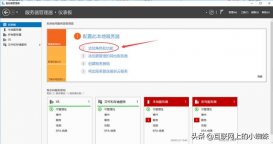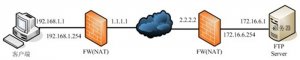我這里把G盤一整個盤都設置為public,所以直接選擇G盤就OK了

權限我就給完全控制的權限,不然只能看,不能寫,又不能下載,這就沒有什么意義了
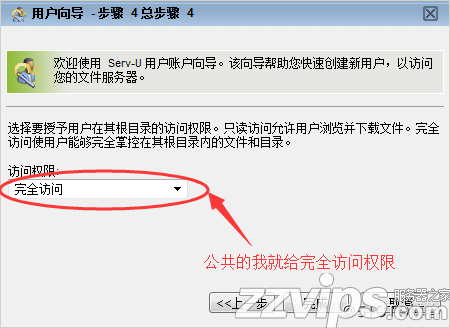
下面是創建好的帳號,這里可以創建無數個帳號,這個要根據需求來定,記住在這里創建帳號后,一定要給帳號設置訪問的具體的目錄,給定訪問目錄具體的權限,不然你根本使用不了

下面是Server-U界面的主頁,我們一看這個界面簡直就驚呆了,好多功能啊,真是TMD太強大了

這是搭建這臺Server-U服務器的IP地址,一定要設置成靜態的IP地址,不然總是變動的話就沒有什么意思了

下面是在自己的筆記本上面訪問服務器,直接輸入服務器的IP地址,然后回車一下就可以了,然后輸入剛才創建的用戶名和密碼即可,需要注意的是在訪問Server-U服務器的時候建議使用IE游覽器或者使用火狐瀏覽器,因為我在使用360安全瀏覽器的時候發現不能夠下載,這個問題把整得郁悶了半天,我以為搭建失敗來,還以為這個太雞肋了,經看不經用,后來無意間使用IE訪問,發現可以下載,這時候才確定下來原來還跟游覽器有關系


這里的目錄是可以事先指定的,指定好后就不會出現下面的提示選擇,我這里就選擇的是web客戶端訪問

下面是Server-U服務上面共享的資源
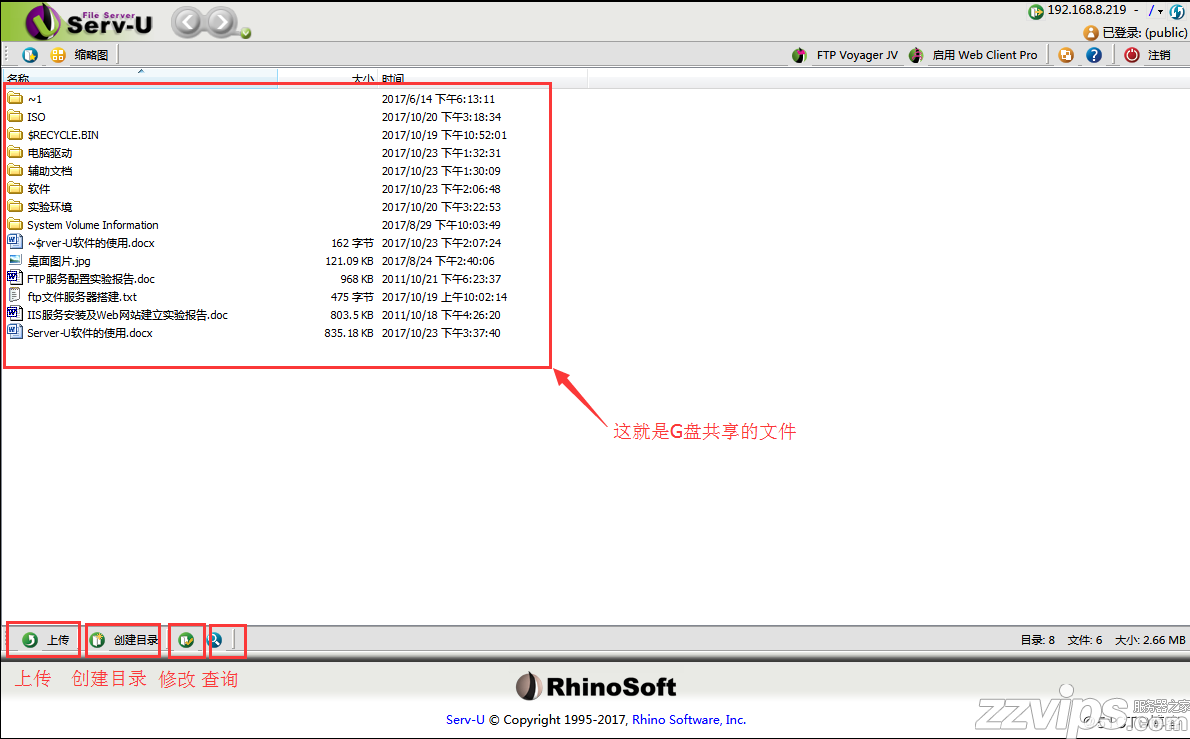
下面我想要下載一個鏡像做一下驗證

發現下載的速度還可以的
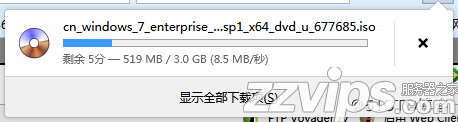
下面介紹一下如果激活這個軟件,其實不難,看一下破解說明就可以,下面我還是簡單的演示一下如何的實現破解,首先打開破解說明

然后按照破解說明的關閉右下角的Server-U服務器,根據自己安裝操作系統的版本,相對應的拷貝相同的插件,然后右鍵桌面的Server-U的快捷鍵,打開安裝目錄,然后把兩個文件拷貝進去就可以了,如下圖所示,點擊復制和替換即可
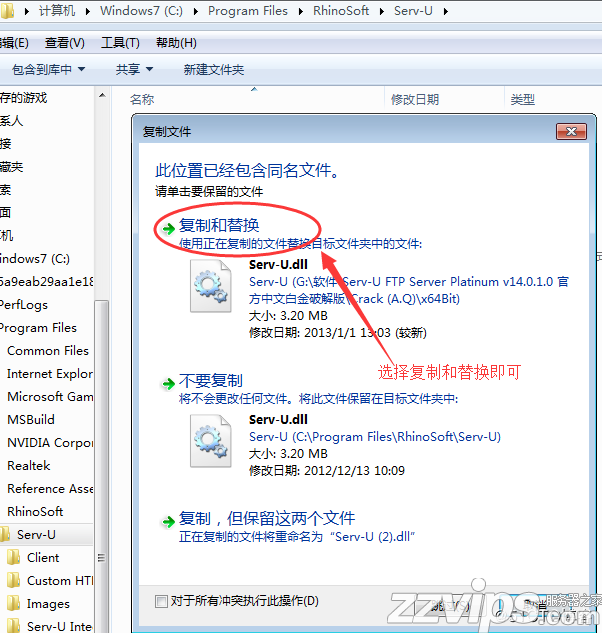
如何上面的復制和替換使用不了,那么打開任務管理器,在服務里面找到Serv-U這一項,把它給停用掉就OK了